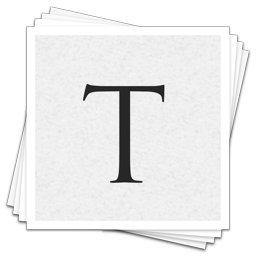typora输入上标、下标的方法
- 时间:2020-09-21 10:25
- 来源:下载吧
- 编辑:longnian
typora是一款实用高效的跨平台Markdown编辑器,该软件界面清爽大方,使用的是GitHub风格的Markdown语法,扩展了任务列表、表情符号、数学公式以及代码高亮等常用功能,功能十分强大,操作起来也很简单。我们在编辑文档的过程中,尤其是在写作论文的时候,常常会给文档内容添加上标或者下标,而这款软件也具备这个功能。鉴于有很多新入手这款软件的朋友不知道怎么给文档添加上标或下标,那么接下来小编就给大家详细介绍一下typora添加上标、下标的具体操作方法,有需要的朋友可以看一看。
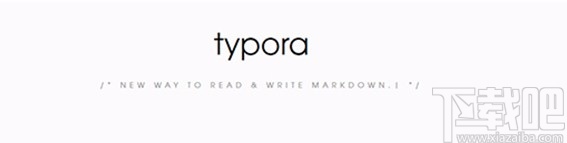
方法步骤
1.首先打开软件进入到软件的主界面,我们可以看到界面非常的干净整洁,如下图所示。
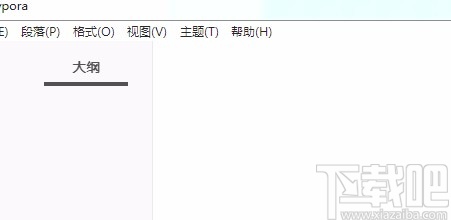
2.接着我们在界面左上角找到“文件”选项,点击该选项,其下方会出现一个下拉框,我们在下拉框中选择“偏好设置”选项。
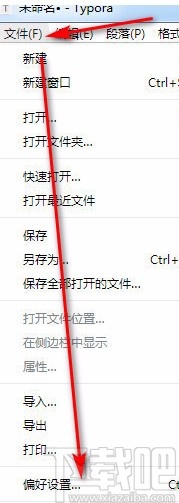
3.然后界面上会弹出一个窗口,我们在窗口左侧找到“Markdown”选项,点击该选项,窗口右侧就会出现相应的操作选项。
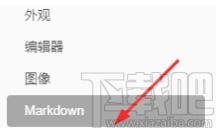
4.接下来我们在窗口右侧找到“Markdown扩展语法”选项,将该选项下方的“下标”、“上标”两个选项都勾选上。
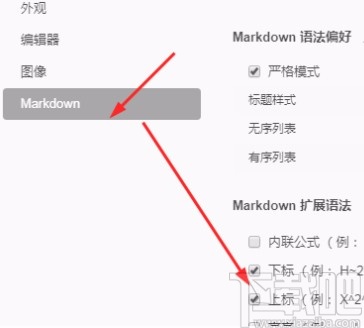
5.然后我们在返回到软件的主界面,我们在编辑区输入上标,在编辑区输入的格式如下图所示。
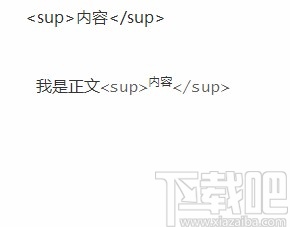
6.在键盘上点击回车键后,我们就可以在界面上查看到上标效果图,如下图所示。
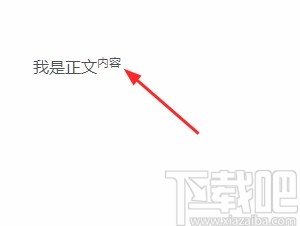
7.如果我们要在文档中输入下标,就在编辑器中输入以下格式的代码,大家可以作为参考。
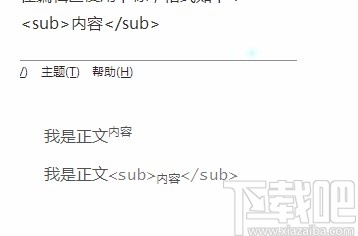
8.最后我们在键盘上点击回车键后,就可以看到如下图所示的下标效果,大家可以作为参考。
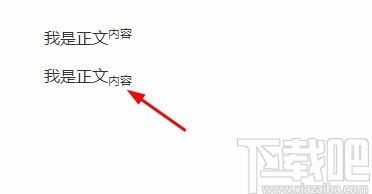
以上就是小编给大家整理的typora输入上标、下标的具体操作方法,方法简单易懂,有需要的朋友可以看一看,希望这篇教程对大家有所帮助。
最近更新
-
 淘宝怎么用微信支付
淘宝怎么用微信支付
淘宝微信支付怎么开通?9月5日淘宝公示与微信
- 2 手机上怎么查法定退休时间 09-13
- 3 怎么查自己的法定退休年龄 09-13
- 4 小红书宠物小伙伴怎么挖宝 09-04
- 5 小红书AI宠物怎么养 09-04
- 6 网易云音乐补偿7天会员怎么领 08-21
人气排行
-
 易剪辑给视频添加马赛克的方法
易剪辑给视频添加马赛克的方法
易剪辑是一款功能强大的视频编辑软件,该软件体积小巧,但是给用
-
 爱拍电脑端调整视频播放速度的方法
爱拍电脑端调整视频播放速度的方法
爱拍电脑端是一款功能齐全的视频编辑软件,该软件界面直观漂亮,
-
 snapgene下载安装方法
snapgene下载安装方法
snapgene是一款非常好用的分子生物学模拟软件,通过该软件我们可
-
 ae2020导出视频的方法
ae2020导出视频的方法
ae这款软件的全称是AfterEffects,是一款世界著名的拥有影像合成
-
 mouse rate checker下载安装方法
mouse rate checker下载安装方法
mouseratechecker是一款检测鼠标DPI和扫描率综合性能的软件,可以
-
 packet tracer汉化操作方法
packet tracer汉化操作方法
CiscoPacketTracer是一款思科模拟器,它是一款非常著名的图形界面
-
 manycam下载使用方法
manycam下载使用方法
manycam是一款非常实用且功能强大的摄像头美化分割软件,它拥有非
-
 ms8.0下载安装的方法
ms8.0下载安装的方法
MaterialsStudio8.0是一款功能强大的材料模拟软件,模拟的内容包
-
 blender设置中文的方法
blender设置中文的方法
blender是一款开源的跨平台全能三维动画制作软件,该软件功能十分
-
 blender复制物体的方法
blender复制物体的方法
blender是一款高效实用的跨平台全能三维动画制作软件,该软件不仅